Word文档中大小写及全半角快速转换的方法
Word文档中大小写及全半角快速转换的方法
1、字母大小写转换
如果在Word 2007文档中存在英文内容,应对英文单词的大小写格式进行统一规范,此时可以在文档中选中需要修改的英文内容,然后在“开始”选项卡的“字体”选项组中,单击【更改大小】按钮,在随即打开的下拉列表中执行相应的命令,其中前5项命令都是用来规范字母大小写的,如图1所示。
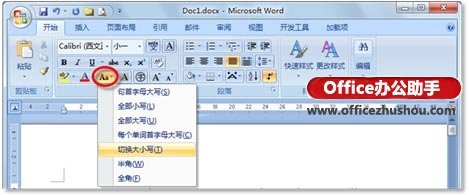
图1 “更改大小”下拉列表
一般情况下,英文内容的句首字母应该大写,如果在输入某些英文内容时没有注意此格式要求,此时可以通过执行【句首字母大写】命令,从而将选中英文内容中的每一句的首字母更改为大写,如图2所示。当然,用户也可以执行其他命令,完成相应的转换。
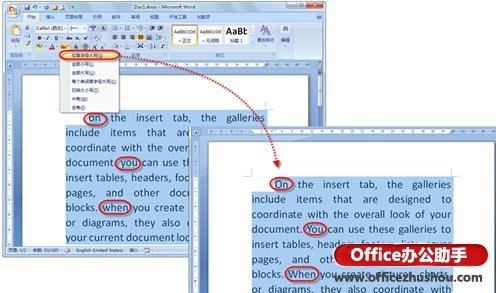
图2 句首字母大写
另外,在Word文档中,还可以通过使用【Shift】+【F3】组合键更快捷地进行英文单词大小写的转换。选择英文单词后,多次按【Shift】+【F3】组合键,系统将根据当前所选单词的大小写形式在“每个单词首字母大写”、“全部大写”和“全部小写”之间进行转换。
2、全/半角转换
使用Word 2007编写的长篇文稿中,可能难免出现数字、标点符号等全角和半角交错使用的现象,为了使整个文章更加规范,同样可以通过使用Word的转换功能进行全/半角转换。
首先,在文档中选中需要进行转换的内容,然后执行【更改大小】|【全角】命令(【更改大小】|【半角】命令)即可完成对应的转换,如图3所示的将文档中的半角转换为全角。
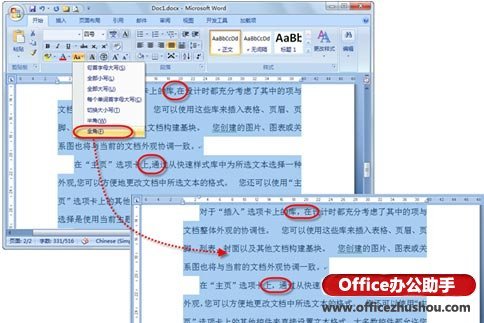
栏 目:office激活
本文地址:https://fushidao.cc/wangzhanyunying/5808.html
您可能感兴趣的文章
- 07-25最新版Office2019激活码_Office2019VL密钥
- 07-25正版office2019产品密钥 office 2019激活密钥步骤
- 07-25office专业增强版2021永久激活密钥(附激活教程)
- 07-25office激活密钥,2022最新office激活密钥永久激活key免费(附激活方法)
- 07-25office激活密钥,2022最新office激活密钥永久激活key免费(附激活方法)
- 07-25Office2021永久激活密钥,office2021专业版永久激活码
- 07-25office激活密钥2022,office产品密钥激活码永久激活收藏
- 07-25office2010激活密钥在哪里能找到
- 07-25office2010激活密钥分享和使用方法
- 07-25office2010产品密钥最新永久激活版


阅读排行
- 1最新版Office2019激活码_Office2019VL密钥
- 2正版office2019产品密钥 office 2019激活密钥步骤
- 3office专业增强版2021永久激活密钥(附激活教程)
- 4office激活密钥,2022最新office激活密钥永久激活key免费(附激活方法)
- 5office激活密钥,2022最新office激活密钥永久激活key免费(附激活方法)
- 6Office2021永久激活密钥,office2021专业版永久激活码
- 7office激活密钥2022,office产品密钥激活码永久激活收藏
- 8office2010激活密钥在哪里能找到
- 9office2010激活密钥分享和使用方法
- 10office2010产品密钥最新永久激活版
推荐教程
- 11-30正版office2021永久激活密钥
- 11-25怎么激活office2019最新版?office 2019激活秘钥+激活工具推荐
- 11-22office怎么免费永久激活 office产品密钥永久激活码
- 11-25office2010 产品密钥 永久密钥最新分享
- 11-30全新 Office 2013 激活密钥 Office 2013 激活工具推荐
- 11-22Office2016激活密钥专业增强版(神Key)Office2016永久激活密钥[202
- 11-25正版 office 产品密钥 office 密钥 office2019 永久激活
- 07-012025最新office2010永久激活码免费分享,附office 2010激活工具
- 11-22office2020破解版(附永久密钥) 免费完整版
- 11-302023 全新 office 2010 标准版/专业版密钥






